在Excel2013中快速隐藏和显示单元格的方法
Excel2013中快速隐藏显示单元格的方法,由于保密的需要,在某些情况下,我们不希望任何人看到工作表中某一行或某一列的数据,所以此时,在必要时隐藏显示显然是最好的选择。由于隐藏行和列的操作方法相似,我们将以列为例介绍在Excel2013中快速隐藏和显示单元格的方法。
具体操作步骤如下:
1.用Excel2013打开工作表,选择我们需要隐藏的列,切换到ldquo开始rdquo选项卡,选择ldquo单元格rdquo团体中的ldquo格式rdquo命令,在弹出菜单中选择ldquo隐藏和取消隐藏rdquo在ldquo隐藏列rdquo选项。
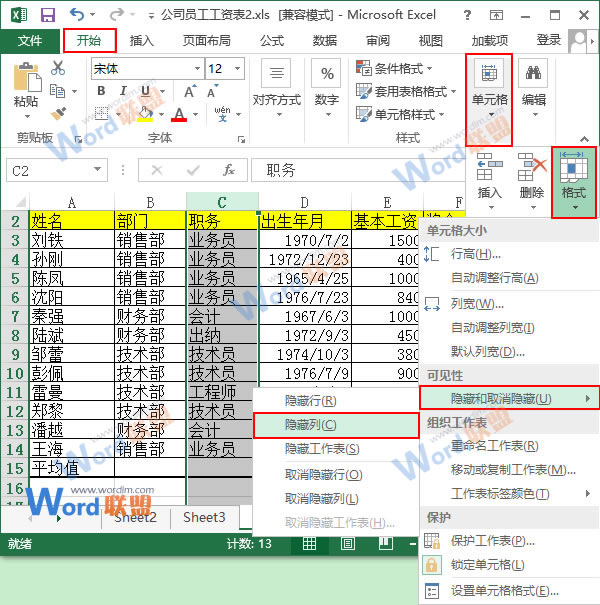
2.当您返回工作表时,您可以看到我们选择的列是隐藏的。效果如下。

3.如果我们现在需要显示隐藏列,拖动鼠标选中隐藏列单元格的前后列,然后执行ldquo单元格rdquo团体中的ldquo格式rdquo命令,选择ldquo或者隐藏或取消隐藏rdquo在ldquo取消隐藏列rdquo你可以。
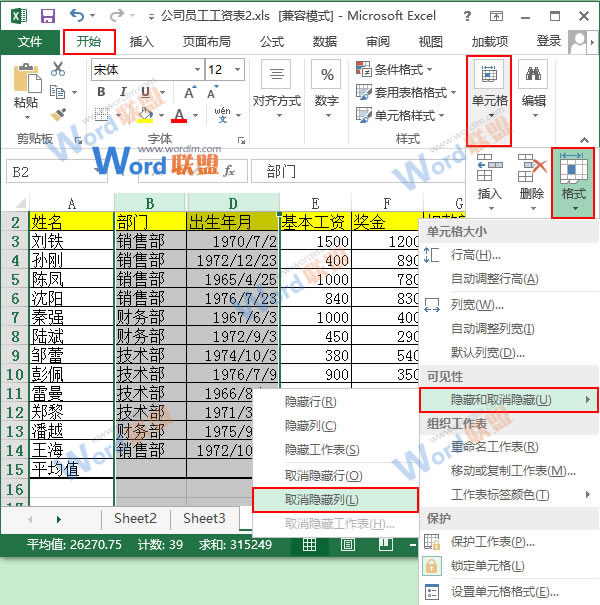
4.当您返回工作表时,可以看到显示了以前隐藏的列。
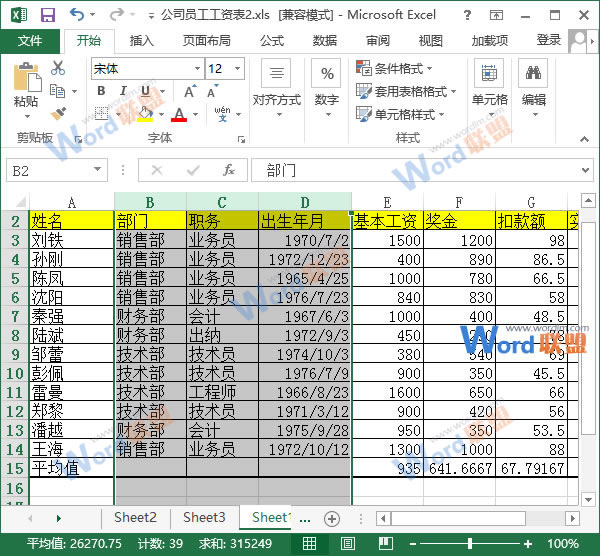
注意:取消隐藏列时,必须拖动鼠标选择单元格的前后列,不能用快捷键Ctrl选择单元格的前后列,否则隐藏列不会显示。
版权声明:在Excel2013中快速隐藏和显示单元格的方法是由宝哥软件园云端程序自动收集整理而来。如果本文侵犯了你的权益,请联系本站底部QQ或者邮箱删除。

















